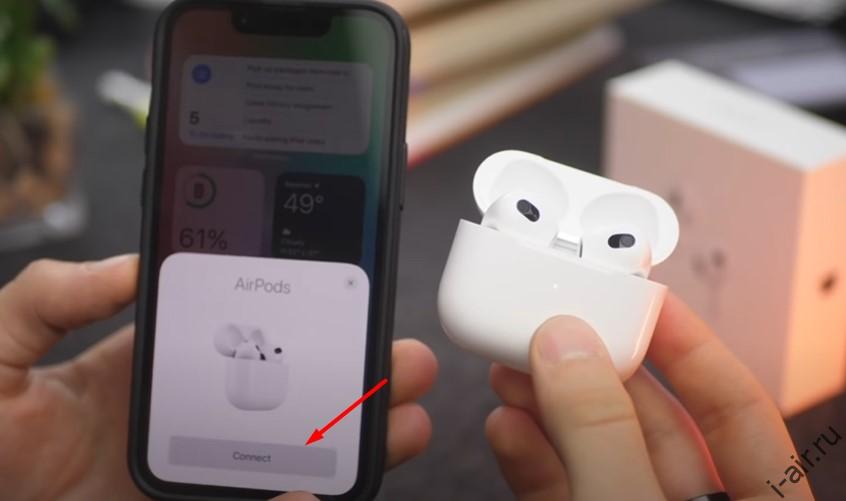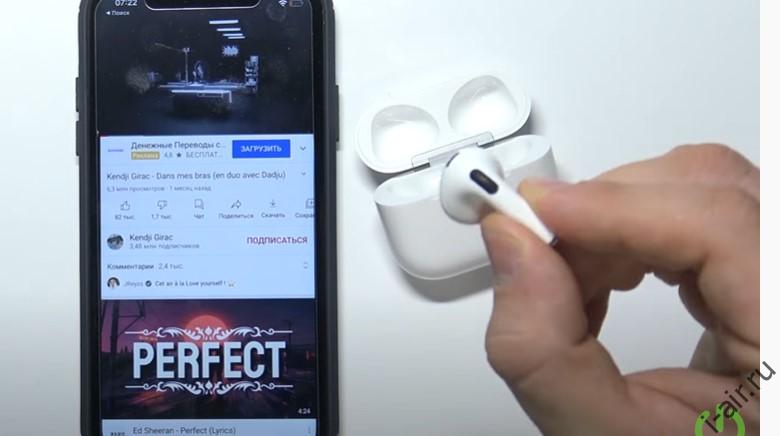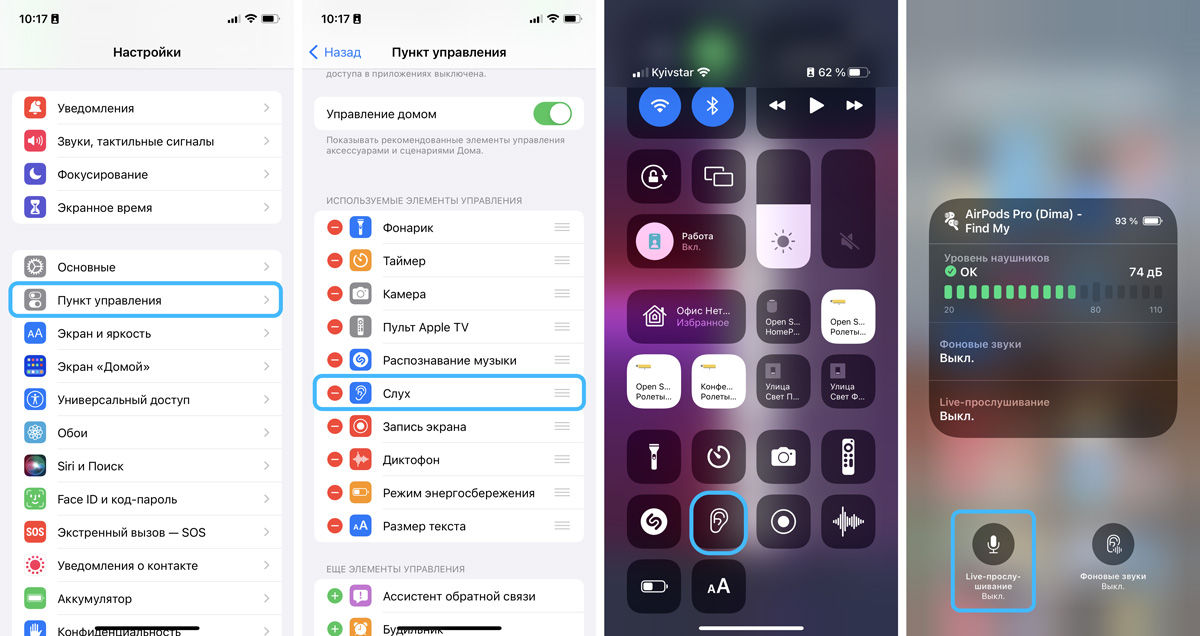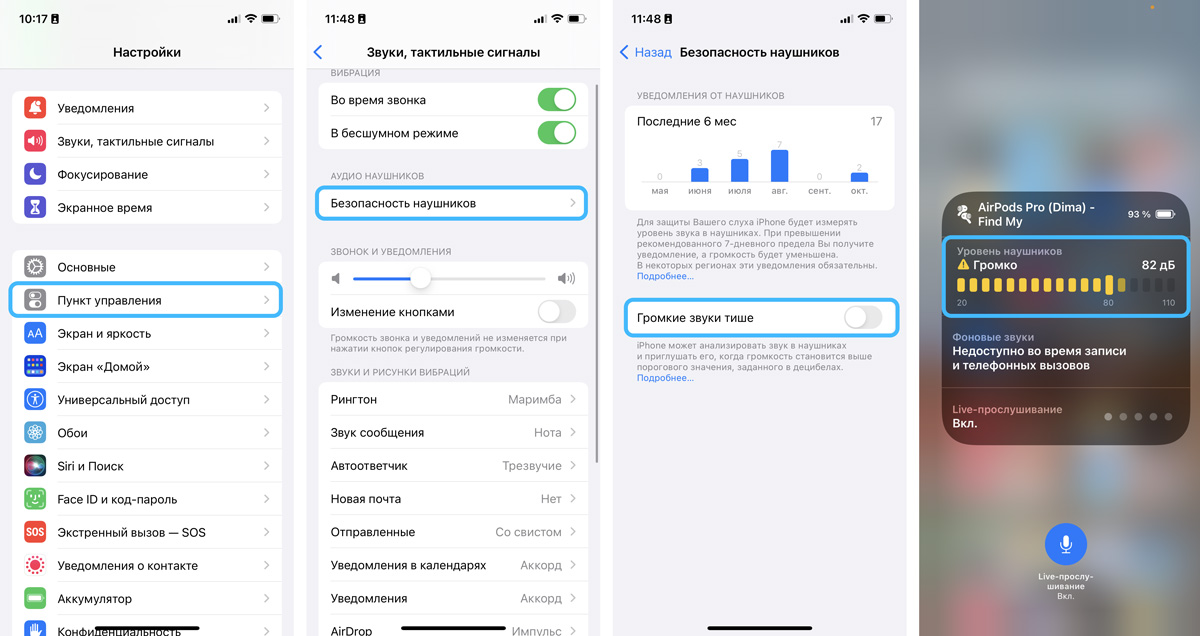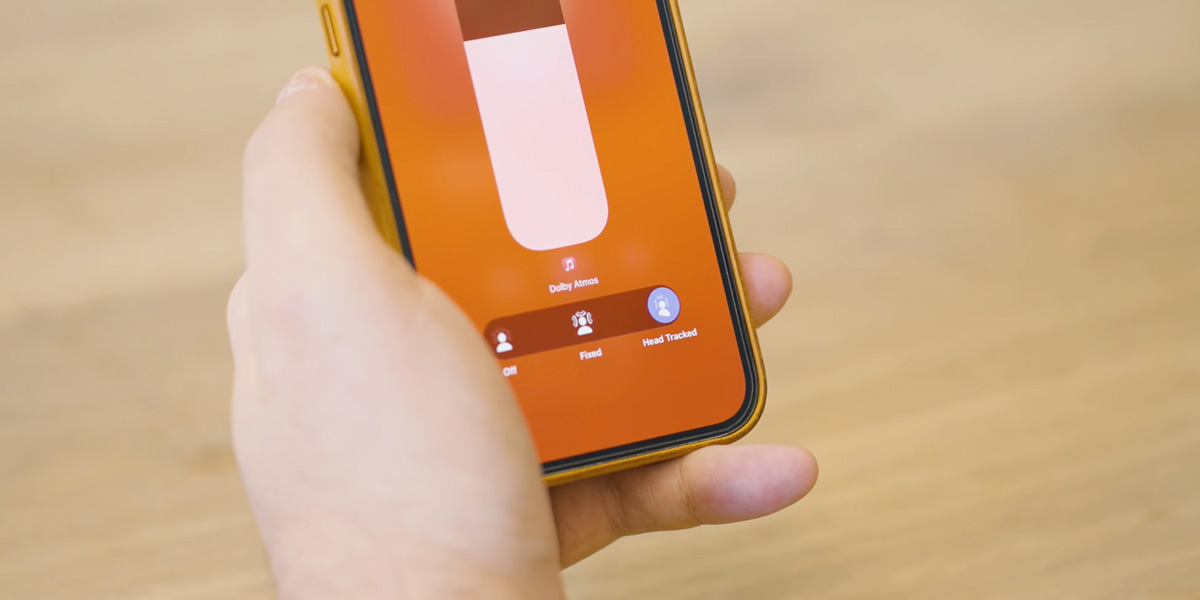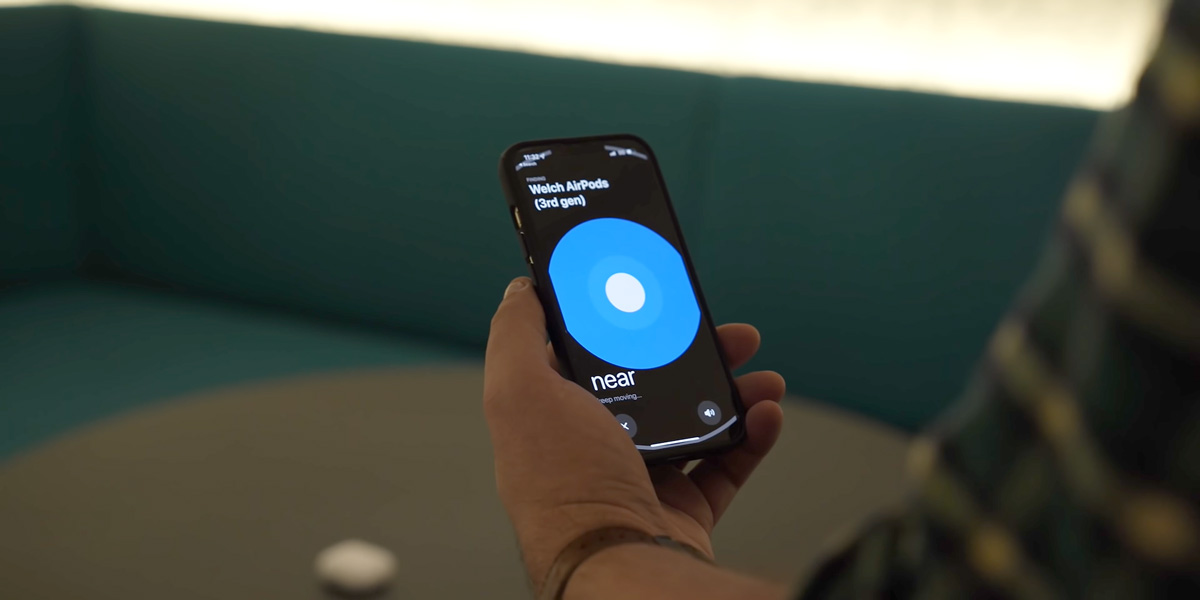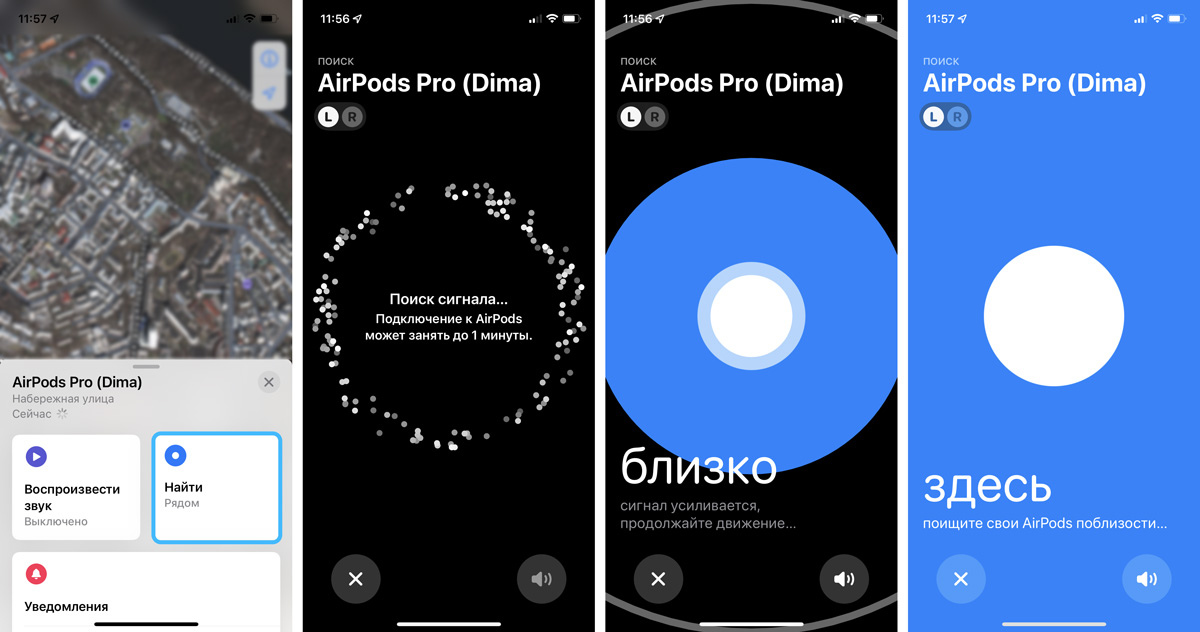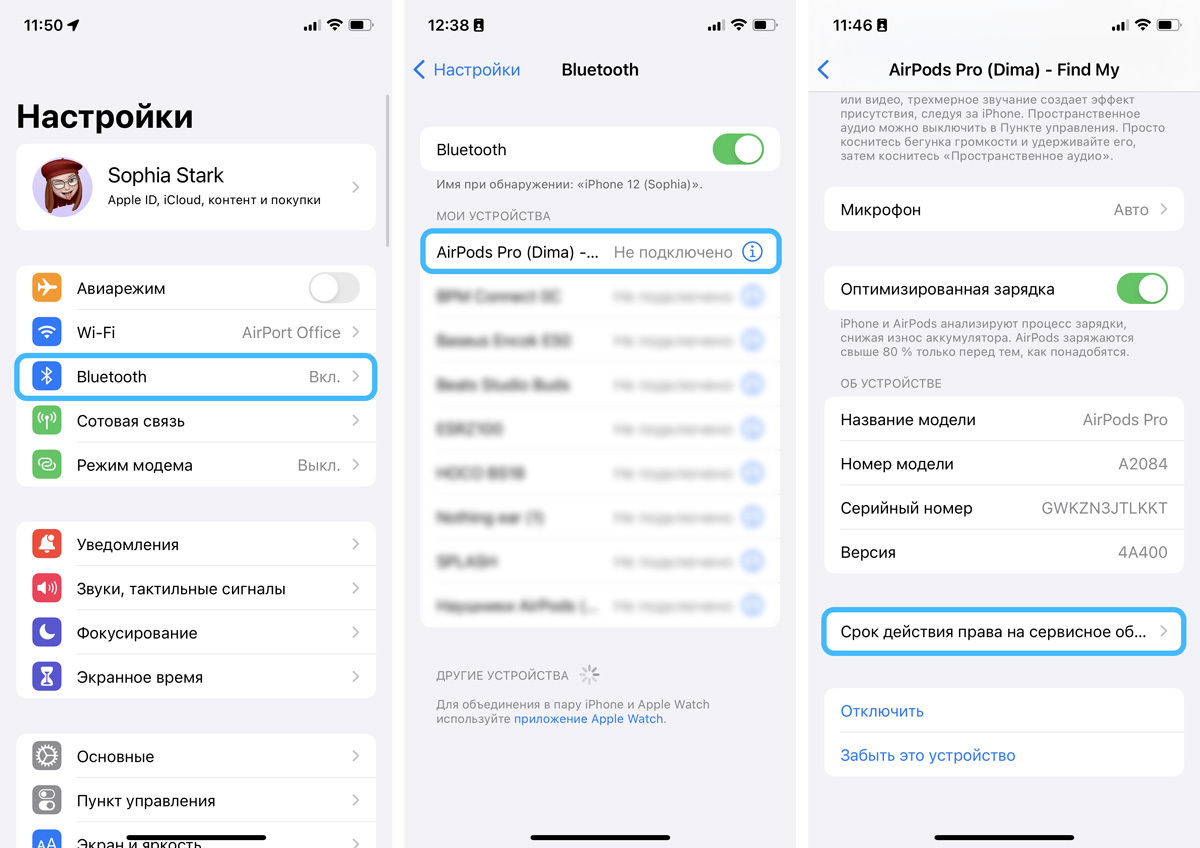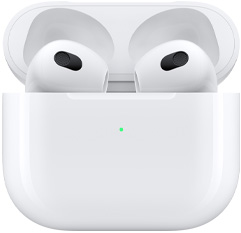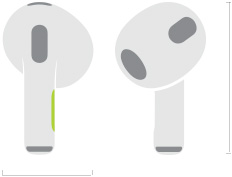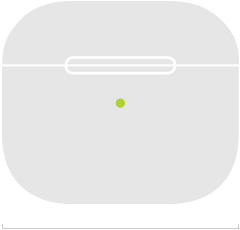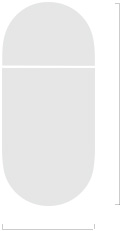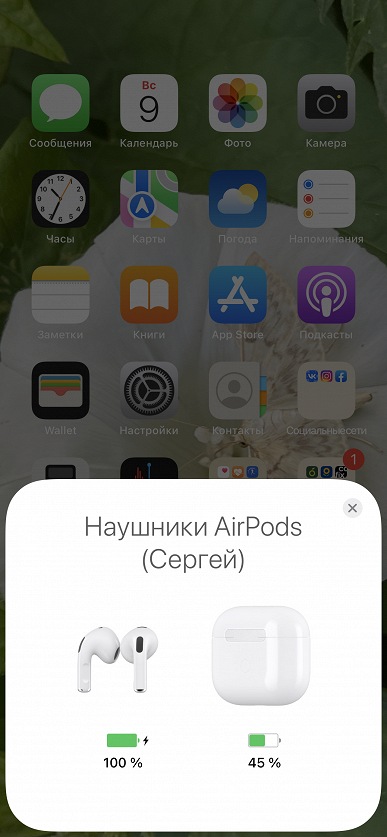Содержание статьи:
- 1 Подключение
- 2 Жесты управления
- 3 Настройка режимов
- 3.1 Шумоподавление
- 3.2 Пространственное аудио
Подключение
Поднесите кейс с наушниками к телефону и откройте. На экране появится анимация — нажмите Подключить (Connect).
Жесты управления
Датчики AirPods 3 аналогичны AirPods Pro. Они позволяют пользователю отвечать на входящие звонки, ставить на паузу и пропускать музыкальные композиции. Разберем количество нажатий, необходимых для упрощения управления гаджетом.
Датчик силы нажатия расположен на ножке наушника. Датчик силы нажатия автоматически настроен на выполнение следующих действий:
- Чтобы воспроизвести/поставить музыку на паузу, нужно сжать ножку 1 раз
- Следующий трек — нужно сжать ножку 2 раза
- Предыдущий трек — нужно сжать ножку 3 раза
- Для того, чтобы отрегулировать громкость, используют смартфон или же просят помощи у Siri — нужно сжать ножку и удерживать. Затем скажите «Увеличить громкость» или «Уменьшить громкость». Или переместите ползунок громкости в приложении, в котором воспроизводится музыка, на экране блокировки или в Пункт управления. Можно также открыть экран «Исполняется» на часах Apple Watch и увеличить или уменьшить громкость AirPods 3 с помощью колесика Digital Crown.
Ниже показано как именно нужно сжимать датчики AirPods 3 — поскольку это не сенсор, необходимо именно нажимать, а не прикасаться.
Жесты одинаково работают на обоих наушниках, что удобно.
Кроме того, вы можете использовать функцию Siri. Просто скажите «Привет, Siri» и назовите необходимую композицию, проложить маршрут или позвонить кому-то. При этом Siri должна быть предварительно настроена и готова к вызову.
Для управления наушниками вы можете использовать слайдер громкости в Пункте управления. Если вы счастливый обладатель умных часов от Apple, нажмите значок AirPlay на них при прослушивании музыки и откройте настройки AirPods.
Настройка режимов
Шумоподавление
Режимы шумоподавления и прозрачности отсутствуют в наушниках AirPods 3.
Пространственное аудио
Пространственное аудио Функция «Сделать стерео пространственным» поддерживает стереоконтент в iOS 15 и новее, контент из Apple Music в формате Dolby Atmos или 5.1, а также видеоконтент из поддерживаемых приложений, записанный со звуком в формате 5.1, 7.1 или Dolby Atmos.
Как включить пространственное аудио:
- Откройте Настройки на своём iPhone
- Выберите секцию Bluetooth
- Нажмите значок « i » рядом со своими AirPods Pro
- Включите опцию Пространственное аудио
Не знаете что выбрать? Посмотрите нашу подборку >>> «Лучшие беспроводные наушники 2023»
На чтение 7 мин Просмотров 104к. Опубликовано 19.10.2021
У беспроводных наушников Airpods Pro управление более гибкое ёмкое в сравнении с «яблочными» аудиоаксессуарами 1 и 2 поколения. Потенциальным пользователям интересно узнать что и как функционирует в Pro-версии.
Подключение
В рассматриваемой модификации Airpods реализована функция быстрого сопряжения. Гаджет синхронизируется со всеми «яблочными» устройствами, привязанными к текущему аккаунту iCloud. Создание пары происходит в 3 шага:
- Разместите кейс с вкладышами рядом с мобильником.
- Откройте футляр. При этом необязательно вынимать из него наушники.
- На Iphone появится окно с анимацией. Тапните по кнопке Connect («Подключить»).
Если быстрый коннект не срабатывает (такой казус не исключён), создать пару с Айфоном можно стандартным способом. Он же применяется при сопряжении с другими девайсами «яблочного» бренда.
- Нужно зайти в настройки устройства на вкладку bluetooth, чтобы включить сеть (если не активна).
- На кейсе с вкладышами зажмите кнопку (расположена на тыльной стороне). Индикатор при этом должен загореться белым цветом.
- В перечне доступных к сопряжению блютуз — устройств появится мнемоника AirPods Pro. Выполните подключение.
Для последующих подключений достаточно поднести аксессуар к телефону, и разблокировать экран. Выключать вкладыши после использования не требуется, достаточно поместить их в зарядный футляр и закрыть крышку.
Как использовать управление Airpods Pro
Вкупе с чипом H1 основой системы управления продвинутым гаджетом являются встроенные датчики давления. Сенсорные области расположены на ножках вкладышей. Пользоваться аксессуаром согласно отзывам владельцев очень удобно.
Нажатиями различной интенсивности, иначе называемые жестами, можно управлять звуковоспроизведением, выполнять другие команды:
- ставить на паузу и возобновлять проигрывание;
- отвечать на входящие вызовы;
- пропускать отдельные композиции, «перематывая» треки вперёд и назад;
- переключаться с активного шумоподавления на прозрачный режим звуковоспроизведения.
Гаджет распознаёт голосовые команды посредством голосового помощника. Активация ассистента позволяет при помощи команд голосом проигрывать желаемые композиции, определённые плейлисты или альбомы. Голосовой командой можно сделать исходящий звонок, найти ту или иную информацию.
Отдельные функции «ушек» может исполнять при помощи пункта управления на сопряжённом Айфоне.
Переключение треков
Разработчиками аудиоаксессуара заложено два варианта как переключать устройство на воспроизведение желаемой песни: тактильные и голосовые команды.
Чтобы выбрать нужный трек посредством чувствительной области вкладыша, предусмотрены следующие жесты:
- Одиночное касание датчика запускает проигрывание или ставит его на паузу. В одно касание инициируется приём входящего звонка.
- Двойной тап по сенсору перемотает на следующую запись.
- Тройное нажатие возвратит на предыдущую запись.
На заметку. Удобно, что тактильные команды одинаково воспринимаются левым и правым наушником.
Чтобы воспользоваться голосовым помощником, обратитесь к нему: «Привет, Сири» и дайте задание найти и включить нужную вами музыку. Также голосовыми командами можно выполнять переключение записей вперёд и назад.
Важное замечание. На Айфоне должна быть включена опция «Привет, Сири». Для проверки перейдите в «Настройки»→«Сири и поиск» и активируйте при необходимости соответствующий пункт.
Изменение громкости
Регулировать громкость звучания «ушек» можно при помощи голосового ассистента или сопряжённого Apple-девайса, с которого транслируется звук.
В первом варианте нужно обратиться к голосовому ассистенту, и дать команду увеличить или снизить силу звучания командами: «громче», «тише».
Во втором варианте увеличением/уменьшением интенсивности звучания «ушек» можно манипулировать при помощи:
- специальной кнопки на корпусе Айфона/Айпада (отмечена «+» и «-» на концах);
- колёсика Digital Crown на корпусе Apple Watch;
- панели управления проигрыванием, открытой на экране девайса.
Переключение режимов шумоподавления
Производитель наделил поддержкой трёх режимов Airpods Pro в отношении внешних шумов:
- Функция «Шумоподавление».
- «Прозрачный режим».
- Выключены специальные опции.
В режиме активной шумоизоляции посредством направленных наружу микрофонов подсы подчищают сторонние шумы. Опция интересна во время спокойного отдыха дома за прослушиванием любимых композиций. «Прозрачный режим» позволяет отчётливо слышать всё, что вокруг происходит, не снимая наушников. Опция уместна при использовании гарнитуры во время прогулок на улице, поездке в общественном транспорте, в офисе.
Переключение между режимами звуковоспроизведением — обычным и с применением специальных опций возможно двумя способами:
- Тактильная команда в виде нажима с удержанием по сенсорной области вкладыша.
- С экрана сопряжённого девайса, открыв панель управления проигрыванием или через раздел «Управление шумом» в настройках bluetooth.
Проверка прилегания к ушам
Функция проверки прилегания к ушам — ещё одна интересная фишка рассматриваемой модели. Для лучшего звучания, производитель предусмотрел для вкладышей сменные амбушюры. В комплекте идут 3 пары разных размеров.
Чтобы убедиться, что насадки выбраны анатомически правильно, нужно открыть настройки bluetooth. Здесь следует перейти в информационное окно для подключённых «ушек» (открывается круглой кнопкой с буквой i напротив мнемоники Airpods Pro). В открывшемся перечне доступных опций воспользуйтесь функций «Проверить прилегание к ушам».
Опция доступна на платформах ОС iOS (или iPadOS) 13.2 и выше. Проверка инициируется кнопкой воспроизведения. При помощи проверки пользователь может подобрать амбушюры для левого и правого уха, и они могут быть одного или разного диаметра.
Настройка быстрых действий
Стандартные действия при выполнении тактильных команд, заданные производителем могут быть при желании пользователем изменены. Возможности назначить отдельно действия для жестов долгого нажатия по левому или правому наушнику предусмотрена на версиях iOS 13.2 и новее. В качестве назначаемых действия доступны:
- активация голосового ассистента;
- переключение между режимами шумоподавления.
Настройка выполняется через меню блютуз-настроек и пункт «Нажмите и удерживайте AirPods».
Изменение настроек при помощи Siri
Назначив за долгим тапом по наушнику (левому или правому) обращение к Siri, пользователь сможет изменять режим настройки использования «ушек» голосом. Дав команду «Привет, Сири, включи режим прозрачность»— перейти настройку слышимости окружающих звуков. Аналогично, при помощи ассистента перенастроиться на режим шумоподавления или отключить спецфункции.
Отключение автообнаружения уха
По умолчанию в управлении Air подсами включена функция «Автообнаружение уха». Результат её действия состоит в том, что воспроизведение автоматически ставится на паузу или возобновляется при извлечении наушника из уха/возвращении назад соответственно. Опция удобна, но не всегда.
Используете возможность отключить автообнаружение, чтобы поставить один вкладыш на зарядку и продолжить прослушивание через другой. Выполняется манипуляция через окно блютуз-настроек, где нужно перевести тумблер в положение выключено напротив строки «Автообнаружение уха».
Быстрая проверка уровня заряда
Запас аккумуляторов у любой модели наушников Apple можно отслеживать при помощи сопряжённого Айфона, используя виджет «Элементы питания». Приблизительно оценить уровень заряда Pro версии «ушек» можно быстрее. Когда бокс подзаряжается, достаточно слегка стукнуть по нему чтобы загорелся индикатор. Свечение диода оранжевым цветом — это показатель восполнения запаса ниже 80%. Если диод светит зелёным, то уровень заряда приближен к 100%.
Поиск пропавшего наушника
Для рассматриваемой модели наушников разработчики Apple предложили приложение Локатор, встроенное в iOS 13 и выше. Софт помогает найти затерянный в домашнем беспорядке вкладыш. Достаточно запустить Локатор, перейти на вкладку «Устройства», выбрать AirPods Pro и послать на них звуковой сигнал. Потеря отзовётся, если находится вне футляра в радиусе 10 метров, где действует связь по блютуз.
Автоответ на входящие вызовы
Чтобы ответить на звонок, не доставая мобильник и не касаясь «ушек» в AirPods Pro предусмотрена поддержка автоматического приёма вызовов. Для этого нужно на Айфоне перейти по пунктам «Настройки» →«Универсальный доступ»→«Касание»→«Источник звука» и установить значение «Гарнитура Bluetooth». Затем нужно в разделе Автоответ задать промежуток времени, через который поступающие телефонные звонки будут приниматься автоматически.
Включение режима прослушки
На Айфоне с iOS 12 и выше есть поддержка прослушивания звука на расстоянии. Целевое назначение функции для слабослышащих, чтобы лучше понимать, о чём говорят на уроке, лекции, совещании. Работает опция по следующей технологии:
- пользователь настраивает на мобильнике режим «Слух»;
- размещает аппарат в месте откуда нужно прослушивать речь;
- через вкладыши в ушах слушает. что транслирует устройство.
Дальность работы режима удалённой прослушки не более 15–20 метров.
Настраивается и используется опция по следующему алгоритму:
- Перейдите по пунктам меню «Настройки» →«Пункт управления» →«Настроить элементы управления».
- Найдите в перечне опцию «Слух» и нажмите на значок «+» напротив неё. Манипуляция добавит в «Панель управления» кнопку включения удалённой прослушки.
- Откройте «Панель управления» касанием иконки в виде уха включите опцию.

Руководство пользователя
Чтобы подключиться к iPhone или iPad с последней версией программного обеспечения, выполните шаги 1–2.
Для всех других устройств см. четвертую панель на этой стороне.
Включите Bluetooth®.
Подключитесь к Wi-Fi и включите Bluetooth.
Подключить AirPods.
Откройте чехол и поднесите к устройству для настройки. Устройства Apple выполнили вход в iCloud автоматически.
Подключайтесь к другим устройствам.
С AirPods в открытом футляре нажимайте кнопку на задней панели, пока индикатор не начнет мигать. Затем выберите их в настройках Bluetooth.
Нажмите для воспроизведения или паузы.
Дважды нажмите, чтобы перейти вперед.
Тройное нажатие для перехода назад.
Скажите «Привет, Siri», чтобы активировать Siri.
Пространственный звук в Пункте управления.
Коснитесь и удерживайте регулятор громкости, чтобы включить пространственный звук и просмотреть статус.
Заряжайте AirPods без проводов.
Поместите футляр светом вверх на зарядное устройство MagSafe или Qi-сертифицированное зарядное устройство. Или используйте разъем Lightning.
Информация о соответствии нормативным требованиям
Соответствие FCC
Это устройство соответствует части 15 правил FCC. Эксплуатация возможна при соблюдении следующих двух условий: (1) это устройство не может вызывать вредных помех, и (2) это устройство должно принимать любые полученные помехи, включая помехи, которые могут вызвать нежелательную работу.
Примечание. Данное оборудование было протестировано и признано соответствующим ограничениям для цифровых устройств класса B в соответствии с частью 15 правил FCC.
Эти ограничения разработаны для обеспечения разумной защиты от вредных помех при установке в жилых помещениях.
Это оборудование генерирует, использует и может излучать радиочастотную энергию и, если оно не установлено и не используется в соответствии с инструкциями, может создавать вредные помехи для радиосвязи. Однако нет гарантии, что помехи не возникнут в конкретной установке.
Если это оборудование действительно создает недопустимые помехи для приема радио или телевидения, что можно определить путем включения и выключения оборудования, пользователю рекомендуется попытаться устранить помехи одним или несколькими из следующих способов:
- Изменить ориентацию или местоположение приемной антенны.
- Увеличьте расстояние между оборудованием и приемником.
- Подключить оборудование к розетке в цепи, отличной от той, к которой подключен приемник.
- Обратитесь за помощью к дилеру или опытному радио / телевизионному технику.
Внесение изменений или модификаций в этот продукт без разрешения Apple может привести к аннулированию электромагнитной совместимости (EMC) и соответствия требованиям беспроводной связи, а также лишит вас права использовать продукт.
Этот продукт продемонстрировал соответствие требованиям EMC в условиях, которые включали использование совместимых периферийных устройств и экранированных кабелей между компонентами системы. Важно использовать совместимые периферийные устройства и экранированные кабели между компонентами системы, чтобы снизить вероятность создания помех для радио, телевизоров и других электронных устройств.
Этот продукт был протестирован на соответствие требованиям ЭМС в условиях, включающих использование периферийных устройств Apple.
Ответственная сторона (обращайтесь только по вопросам FCC):
Корпорация Apple
Один Apple Park Way, MS 911-AHW
Купертино, Калифорния 95014 США
apple.com/контакт
| Страна | Номер сертификата |
| Канада | ИС: 579C-A2564 ИС: 579C-A2565 |
| США (включая Пуэрто-Рико) | Идентификатор FCC: BCG-A2564 Идентификатор FCC: BCG-A2565 |
Документы / Ресурсы
Рекомендации
Новые AirPods 3 получили обновленный дизайн, который ждали уже несколько лет после анонса премиальных AirPods Pro. Большинство функций новинки соответствуют предыдущим поколениям наушников. Тем не менее есть некоторые советы и хитрости, которые важно знать будущим пользователям. Мы собрали их всех в одном материале.
- Поднесите ваши AirPods 3 к iPhone;
- Дождитесь появления анимации, затем нажмите подключить.
Важно! Свяжите свои наушники с аккаунтом в iCloud, чтобы получить возможность отслеживать наушники в Локаторе.
Далее вы можете ознакомиться с советами и хитростями наушников.
1. Прослушка с AirPods
Превратите свои AirPods 3 в слуховой аппарат либо используйте эту фишку, если нужно подслушать кого-то. Настоящий шпионский девайс за несколько секунд.
- Откройте Настройки на своем iPhone;
- Затем перейдите в «Панель управления», добавьте «Слух»;
- Используйте свои AirPods, затем откройте Пункт управления и активируйте из него функцию «Слух»;
- Выберите «Слушать в реальном времени».
2. Защитите свой слух
AirPods могут предотвратить нарушение слуха. В iOS вы можете активировать функцию «Безопасность слуха». Она в режиме реального времени будет контролировать уровень громкости и снижать его к допустимому для вашего слуха.
- Откройте настройки, затем перейдите в «Звуки…»;
- Вкладка «Безопасность наушников»;
- В ней активируем «Громкие звуки тише».
Также здесь можно посмотреть статистику звучания.
3. Как включить пространственный звук
Все AirPods могут воспроизводить пространственный звук. Новые AirPods 3 и AirPods Pro поддерживают функцию пространственного звука с отслеживанием головы.
- Подключите свои AirPods к своему iPhone;
- Откройте настройки, перейдите в настройки наушников из меню Bluetooth;
- Нажмите на «і» и включите переключатель пространственного звука.
4. Уведомить, если забыл AirPods
Компания Apple добавила возможность получать уведомления, если вы забыли свои AirPods. Эта функция понадобится вам в путешествиях, да и просто в большом городе, чтобы перестраховать себя.
- Подключите свои AirPods к iCoud;
- Перейдите в приложение «Локатор», во вкладку «Устройства»;
- Найдите AirPods, нажмите на них и активируйте «Уведомить, когда останется позади».
5. Точный поиск AirPods
Если вы все же потеряли свои наушники, можно воспользоваться «Локатором», чтобы найти их. В AirPods 3 | AirPods Pro доступен точный поиск.
- Откройте «Локатор», перейдите во вкладку с наушниками;
- Активируйте точный поиск;
- Воспользуйтесь указателями, чтобы найти свои наушники.
Обратите внимание: доступно, если вы подключили iCloud к наушникам.
6. Быстрое переключение между устройствами
Через AirPlay вы можете быстро переключаться между устройствами из пункта управления. Просто откройте Пункт управления, «Сейчас воспроизводиться» и переключите на нужное устройство.
7. Уведомления через Сири
Вы можете настроить уведомления Сири, чтобы не пропускать важную информацию. Для этого вам понадобится iOS 15.
- Откройте «Настройки», затем «Уведомления»;
- После этого перейдите в «Объявлять уведомления».
Обязательно настройте приложения, в которых вы хотите слышать объявление уведомлений, чтобы избежать потока разного мусора.
8. Используйте датчик для управления
Новые AirPods 3 имеют датчик силы, как и AirPods Pro. Можно управлять с помощью сжатий: перематывать песню, приостанавливать, отвечать на звонки, либо сбрасывать их.
Как управлять AirPods 3 | AirPods Pro:
- Сожмите ножку один раз, чтобы приостановить песню, принять звонок;
- Сожмите дважды, если хотите переключить песню;
- Тройное сжатие, вернет предыдущую песню;
- Длинное сжатие для вызова Siri. Либо воспользуйтесь «Привет, Сири».
9. Как проверить срок действия гарантии на AirPods
Вместе с оригинальными наушниками Apple предоставляется право на бесплатное сервисное обслуживание. Вы можете проверить срок действия гарантии в настройках:
- Подключите наушники;
- Откройте настройки через значок «і»;
- Просмотрите срок действия гарантии.
10. Как проверить заряд AirPods
Есть несколько способов, чтобы проверить уровень заряда:
- Виджет iOS: Добавьте виджет iOS, чтобы отслеживать проценты заряда аккумулятора. При подключении к iPhone заряд будет отображаться в виджете;
- Анимация: когда вы подключаете AirPods к iPhone, на всплывающей анимации отображается заряд аккумулятора;
- Используйте Сири: попросите помощницу командой «Привет Сири, сколько заряда AirPods осталось».
11. Что значит цвет индикатора
Цвет на индикаторе AirPods означает определенное действие:
- Зеленый — полный заряд;
- Оранжевый — осталось не больше одного заряда;
- Белый — можно подключить к устройству;
- Желтый — нужна перенастройка.
12. Как обновить AirPods 3
Apple временами обновляют прошивку AirPods Pro. Теперь новые прошивки будут получать и AirPods 3. В обновлениях вам могут быть доступными новые функции.
Вот как обновить наушники:
- Поместите AirPods 3 | AirPods Pro на зарядку;
- Рядом расположите свой iPhone.
Через какое-то время наушники обновятся сами. Дополнительных действий не требуется.
13. Включите фоновые звуки
Вы можете включить на фоне расслабляющие звуки, чтобы отвлечься. Это возможно вместе с воспроизведением музыки, так и без него.
- Откройте вкладку Слух в Пункте управления;
- Или перейдите в «Настройки», а затем «Универсальный доступ», «Аудиовизуализация»;
- Выберите «Фоновые звуки» и настройте их громкость.
Заключение
AirPods 3 — это «лайт» версия AirPods Pro. Новые наушники не имеют шумоподавления, режима прозрачности звука и поэтому не являются хорошим выбором, если вы ищете что-то из вышеупомянутых функций. Тем не менее большинство настроек беспроводных наушников аналогичны тем, что есть в «прошках», поэтому инструкция будет полезной как для пользователей AirPods Pro, так и AirPods 3.
- Драйвер с широкой амплитудой, разработанный Apple
- Особый усилитель с широким динамическим диапазоном
- Пространственное аудио и функция динамического отслеживания движений головы1
- Адаптивный эквалайзер
- Сдвоенные направленные микрофоны
- Внутренний микрофон
- Датчик контакта с кожей
- Акселерометр распознавания движения
- Акселерометр обнаружения голосовой активности
- Датчик нажатия
Чип H1
-
Нажмите один раз, чтобы начать или приостановить воспроизведение либо ответить на звонок -
Нажмите дважды, чтобы перейти
к следующему треку -
Нажмите трижды, чтобы вернуться
к предыдущему треку -
Нажмите и удерживайте, чтобы вызвать Siri2 -
Скажите «Привет, Siri», чтобы включить песню,
позвонить или проложить маршрут
- Защита от пота и воды (IPX4)
30,79 мм
-
Длина:
30,79 мм
-
Ширина:
18,26 мм -
Толщина:
19,21 мм -
Вес одного наушника:
4,28 г
46,40 мм
-
Высота:
46,40 мм
-
Ширина:
54,40 мм -
Толщина:
21,38 мм -
Вес:
37,91 г
- Поддерживается зарядка через разъём Lightning либо с помощью зарядных устройств MagSafe или зарядных устройств стандарта Qi
AirPods без подзарядки в футляре MagSafe
- До 6 часов в режиме прослушивания аудио (до 5 часов при использовании пространственного аудио)5
- До 4 часов в режиме разговора6
AirPods с подзарядкой в футляре MagSafe
- До 30 часов в режиме прослушивания аудио7
- До 20 часов в режиме разговора8
5 минут зарядки в футляре обеспечивают примерно 1 час работы в режиме прослушивания аудио9 или в режиме разговора10
- Bluetooth 5.0
- Наушники AirPods
- Зарядный футляр MagSafe
- Кабель Lightning/USB‑С
- Документация
Функции универсального доступа помогают людям с особыми потребностями максимально эффективно пользоваться новыми AirPods.
Некоторые функции:
- Поддержка Live‑прослушивания11
- Уровень звука
- Адаптация наушников
- Модели iPhone и iPod touch с новейшей версией iOS
- Модели iPad с новейшей версией iPadOS
- Модели Apple Watch с новейшей версией watchOS
- Модели Mac с новейшей версией macOS
- Модели Apple TV с новейшей версией tvOS
Модели iPhone
- iPhone 13 mini
- iPhone 13
- iPhone 13 Pro
- iPhone 13 Pro Max
- iPhone 12 mini
- iPhone 12
- iPhone 12 Pro
- iPhone 12 Pro Max
- iPhone 11
- iPhone 11 Pro
- iPhone 11 Pro Max
- iPhone XS
- iPhone XS Max
- iPhone XR
- iPhone X
- iPhone 8
- iPhone 8 Plus
- iPhone 713
- iPhone 7 Plus13
- iPhone 6s13
- iPhone 6s Plus13
- iPhone SE (2‑го поколения)
- iPhone SE (1‑го поколения)13
Модели iPod
- iPod touch (7‑го поколения)
- MacBook (дисплей Retina, 12 дюймов, модели с начала 2015 по 2017 год)
- MacBook Air (11 дюймов, модели с середины 2012 до начала 2015 года)
- MacBook Air (13 дюймов, модели с середины 2012 по 2017 год)
- MacBook Air (дисплей Retina, 13 дюймов, модели с 2018 по 2020 год)
- MacBook Air (чип M1, модель 2020 года)
- MacBook Pro (дисплей Retina, 13 дюймов, модели с конца 2012 до начала 2015 года)
- MacBook Pro (дисплей Retina, 15 дюймов, модели с середины 2012 до середины 2015 года)
- MacBook Pro (13 дюймов, модели с середины 2012 по 2020 год)
- MacBook Pro (15 дюймов, модели с середины 2012 по 2019 год)
- MacBook Pro 13 дюймов (модель 2020 года, 2 порта)
- MacBook Pro 13 дюймов (модель 2020 года, 4 порта)
- MacBook Pro 13 дюймов (чип M1, модель 2020 года)
- MacBook Pro 14 дюймов (модель 2021 года)
- MacBook Pro 16 дюймов (модель 2021 года)
- MacBook Pro (16 дюймов, модель 2019 года)
- iMac (21,5 дюйма,
модели с конца 2012 по 2017 год) - iMac (27 дюймов,
модели с конца 2012 до конца 2013 года) - iMac (дисплей Retina 4K, 21,5 дюйма, модели с конца 2015 по 2019 год)
- iMac (дисплей Retina 5K, 27 дюймов, модели с конца 2014 по 2020 год)
- iMac (24 дюйма, чип M1, модель 2021 года)
- iMac Pro (модель 2017 года)
- Mac mini (модели с конца 2012 до конца 2018 года)
- Mac mini (чип M1, 2020 год)
- Mac Pro (модели с конца 2013 по 2019 год)
Модели iPad
- iPad Pro 12,9 дюйма (5‑го поколения)
- iPad Pro 12,9 дюйма (4‑го поколения)
- iPad Pro 12,9 дюйма (3‑го поколения)
- iPad Pro 12,9 дюйма (2‑го поколения)
- iPad Pro 12,9 дюйма (1‑го поколения)13
- iPad Pro 11 дюймов (3‑го поколения)
- iPad Pro 11 дюймов (2‑го поколения)
- iPad Pro 11 дюймов (1‑го поколения)
- iPad Pro 10,5 дюйма
- iPad Pro 9,7 дюйма13
- iPad (9‑го поколения)
- iPad (8‑го поколения)
- iPad (7‑го поколения)
- iPad (6‑го поколения)
- iPad (5‑го поколения)
- iPad Air (4‑го поколения)
- iPad Air (3‑го поколения)
- iPad Air 213
- iPad mini (6‑го поколения)
- iPad mini (5‑го поколения)
- iPad mini 413
- Apple Watch Series 7
- Apple Watch Series 6
- Apple Watch SE
- Apple Watch Series 5
- Apple Watch Series 4
- Apple Watch Series 3
- Apple Watch Series 2
- Apple Watch Series 1
Модели Apple TV
- Apple TV 4K
- Apple TV HD13
AirPods и окружающая
среда
Особенности AirPods (3‑го поколения), которые помогают снизить воздействие на окружающую среду.14
Тщательно отобранные материалы
- Все редкоземельные элементы в магнитах являются переработанными
- Весь алюминий в петле зарядного футляра MagSafe является переработанным
- Всё олово, используемое для пайки материнской платы зарядного футляра MagSafe, является переработанным
Химические инновации15
- Устройство не содержит ртути, бромированных огнестойких добавок, ПВХ и бериллия
Экологически чистое производство
- Программа нулевого уровня отходов Apple помогает поставщикам работать без захоронения отходов
- Все заводы по сборке готовых устройств переходят на использование исключительно возобновляемых источников энергии при производстве продукции Apple
Экологичная упаковка
- Используемое первичное древесное волокно поступает только из рационально управляемых
лесных хозяйств - Упаковка на 90% или более состоит из древесного волокна
Apple и окружающая среда
Мы стремимся производить свои продукты без дополнительной добычи полезных ископаемых, а к 2030 году — стать полностью углеродно нейтральной компанией, включая все производственные процессы.
Ознакомьтесь с позицией Apple
Выберите свои AirPods.
Без пространственного аудио
Без активного шумоподавления и Прозрачного режима
Без защиты от пота и воды
Зарядка: разъём Lightning
5 ч
До 5 часов прослушивания аудио без подзарядки 716161117915913
Пространственное аудио и функция динамического отслеживания движений головы 41313111121
Без активного шумоподавления и Прозрачного режима
Защита от пота
и воды 514142333711
Зарядка: разъём Lightning, беспроводные зарядные устройства,
устройства MagSafe 615151016814812
6 ч
До 6 часов прослушивания аудио без подзарядки 716161117915913
Пространственное аудио и функция динамического отслеживания движений головы 41313111121
Активное шумоподавление
и Прозрачный режим
Защита от пота
и воды 514142333711
Зарядка: разъём Lightning, беспроводные зарядные устройства,
устройства MagSafe 615151016814812
4,5 ч
До 4,5 часа прослушивания аудио без подзарядки 716161117915913
Пространственное аудио и функция динамического отслеживания движений головы 41313111121
Активное шумоподавление
и Прозрачный режим
Без защиты от пота и воды
Зарядка: разъём Lightning
20 ч
До 20 часов прослушивания аудио без подзарядки 716161117915913
Сравните все модели AirPods
На фоне ключевых новинок Apple, представленных осенью, очередное поколение наушников AirPods осталось не то чтобы совсем без внимания, но всё-таки в тени. А ведь это тот продукт, который задает тон всей индустрии беспроводных гарнитур. Как в свое время конкуренты бросились копировать дизайн первых двух AirPods, так потом фокус сместился на AirPods Pro. И вот — вышли третьи AirPods, внешне удивительно похожие как раз на Pro, но существенно дешевле. Впрочем, и AirPods 2 остались в ассортименте фирменного онлайн-магазина Apple. Что же выбрать? Мы изучили новинку и готовы поделиться своим мнением.

Для начала напомним основные аспекты новинки, на которые мы обратили внимание в репортаже с презентации AirPods 3. Здесь заявлена поддержка беспроводной зарядки MagSafe и технологии пространственного звучания Dolby Atmos, также сообщается о наличии адаптивного эквалайзера, подстраивающего частоты в зависимости от внешнего окружения. Устройство, как и AirPods Pro, работает на чипе Apple H1, а управляется в том числе нажатием на сенсорную зону, расположенную на ножке.
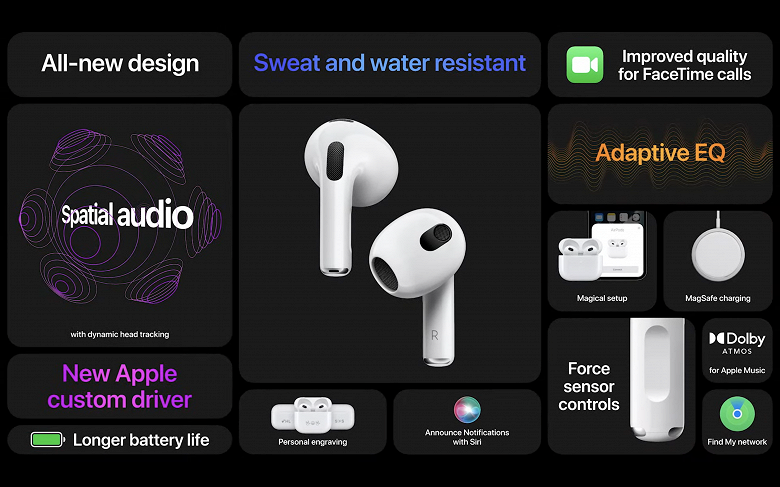
В общем, новинка максимально приближена и по возможностям, и по дизайну к AirPods Pro. А есть ли качество в звуке? И насколько хорошо AirPods 3 сидят в ушах без силиконовых вкладышей-затычек? Давайте разберемся!
Упаковка и комплектация
Упаковка новых AirPods очень похожа на коробку предыдущего поколения: компактная, квадратная, выдержанная в светлом минималистичном стиле, с рельефным изображением наушников на лицевой стороне.

Комплектация предельно скромная. Кабель Lightning, фирменный футляр для зарядки и набор листовок.

Единственное отличие комплектации третьего поколения AirPods от второго — на другом конце кабеля Lightning штекер USB-C, а не USB-A. Так же было и у AirPods Pro. И для пользователей ноутбуков и топовых планшетов Apple это плюс, для остальных же, скорее, минус. Все-таки зарядки с USB-разъемом по-прежнему встречаются чаще.
Дизайн футляра и наушников
Облик изменился не только у наушников, но и у футляра. Причем, в ту же сторону, то есть в направлении большого сходства с AirPods Pro. Он стал немного больше в ширину, и теперь крышечка у него открывается вдоль длинной стороны, как у AirPods Pro, а не короткой, как у AirPods второго и первого поколений.

При этом, футляр AirPods 3 все-таки немного меньше по ширине, чем у AirPods Pro, и совместимости у них нет. То есть наушники Pro не вставишь в чехол от AirPods 3, и наоборот. Разумеется, нет и совместимости с AirPods предыдущих поколений. Конечно, ничего хорошего в этом нет, но, с другой стороны, представить практическую ситуацию, в которой такая совместимость была бы полезна, нам сложно. Ведь наушники купить отдельно от футляра нельзя (а вот футляр отдельно — можно).

Как и раньше, на фронтальной стороне футляра есть LED-индикатор, а на тыльной — кнопка, которая нужна для подключения наушников к компьютеру, смартфону или планшету. Ну а снизу, строго по центру — разъем Lightning.

Напомним, что футляр теперь имеет поддержку быстрой беспроводной зарядки MagSafe. Впрочем, для новых партий AirPods 2 производитель тоже выпускает футляры с поддержкой MagSafe.
Теперь посмотрим на сами наушники. Источник вдохновения понятен, но надо разобраться, в чем же отличия от AirPods Pro. Да, здесь точно такая же высота ножек, аналогичное расположение сенсорных кнопок, реагирующих на сдавливание, разве что по долгому нажатию на них включается Siri, а не шумоподавление (что очевидно). Похожа и форма самой «капли», вставляющейся в ухо, хотя — не идентична. У AirPods 3 она чуть более сплюснутая и вытянутая, благодаря чему обеспечивается более глубокое «залегание» в ушной канал.

Собственно, этот момент беспокоил нас в преддверии тестирования больше всего. Достаточно ли будет длины «капельки», чтобы наушники не вываливались? Ведь в AirPods Pro удержание в ушах осуществлялось прежде всего за счет силиконовых насадок, обеспечивавших и физическое шумоподавление. Здесь же насадок нет.

Как оказалось, беспокойство было напрасным. Наушники комфортно, не давя, но в то же время уверенно сидят в ушах, и не выпадают даже при резких движениях головой, прыжках и прочих активностях. Здесь, правда, надо оговориться, что автору данного текста как-то сразу удачно подошли и предыдущие поколения AirPods, тогда как у многих других людей форма ушей, видимо, оказалась не столь стандартной. Есть в Сети и нарекания подобного рода на AirPods 3. Но — отвечать за чужие ощущения не можем. Говорим лишь за себя. Хорошо сидят, не вываливаются.

Удобнее ли они, чем AirPods предыдущих поколений? Пожалуй, немного удобнее, сидят действительно лучше. Но, повторимся, нас устраивали и AirPods 2. Конечно, это очень субъективный фактор. Но, вероятно, наше мнение может быть полезно, в первую очередь, тем, для чьих ушей хорошо подходили AirPods первых двух поколений, а теперь возник вопрос: если форма изменилась, не станут ли AirPods 3 подходить хуже? Скорее всего, не станут.

Пара других деталей: наружные микрофоны для общения и команд Siri расположены у основания ножки и сверху «капелек», оба закрыты черной сеткой, защищающей от влаги и ветра (стандарт защиты IPX4 предполагает возможность использования AirPods 3 под дождем).

А на той части »капельки», которая оказывается внутри уха, можно увидеть еще одну черную зону: она сенсорная и определяет, надеты ли наушники. Причем, отличает кожу от, например, поверхности стола. На ней же расположен и внутренний микрофон, «слушающий» звук внутри уха и передающий данные SoC Apple H1, которая на их основе подстраивает звучание музыки: это называется адаптивный эквалайзер. Тот же чип отвечает за всю остальную интеллектуальную работу — обработку команд Siri и прочее.
Подсоединение и настройка
Первоначальное соединение с iOS-устройствами у AirPods происходит точно так же, как у предыдущих поколений: открываем футляр — на iPhone сразу возникает окно с предложением соединить наушники. Подтверждаем, вставляем наушники в уши — и готово. После при открытии футляра нам будут показывать уровень заряда и его, и наушников.
Разумеется, настроек шумоподавления, как в случае с AirPods Pro, здесь нет. Зато есть опция «Пространственное аудио», которой не было у AirPods 2.
Автономная работа
Apple утверждает, что AirPods 3 работают дольше, чем AirPods 2: шесть часов прослушивания музыки вместо пяти. Наше тестирование показало даже более хорошие результаты, чем было обещано. На 20% наушники разрядились за 1 час 45 минут. Учитывая, что скорость разрядки более-менее равномерна, можно сделать вывод, что они проживут более восьми часов. Впечатляет!
Надо, однако, сделать поправку на тот факт, что два наушника могут разряжаться с разной скоростью: вероятно, это объясняется тем, что если вы правша, то чаще нажимаете паузу и возобновляете звучание, используя правый наушник. И наоборот. Разница небольшая — 1-2 процента за те же 1 час 45 минут, но, понятное дело, когда полностью разрядится один наушник, второй использовать будет бессмысленно.
Качество звука
Мы решили сравнить «лоб в лоб» четыре актуальные модели наушников Apple: второе и третье поколения AirPods, AirPods Pro и накладные AirPods Max. Последние, разумеется, мы не рассматриваем в качестве альтернативы — это устройство совершенно другого форм-фактора, ценовой категории и сценариев использования. Но они нам в данном случае важны как референс. В AirPods Max и AirPods Pro мы пробовали воспроизводить музыку как с шумоподавлением, так и без него. Как выяснилось, на выводы это особенно не влияло (но тестирование проводилось, естественно, в тихом помещении).
Massive Attack “Come Near Me”
Второй трек с внеальбомного сингла Massive Attack интересен глубоким богатым битом и харизматичным, хрипловатым мужским вокалом Ghostpoet. Но главное, чем отличались разные модели наушников, была даже не передача бита и вокала как таковых, а создание ощущения общего объема звучания. Конечно, AirPods Max тут вне конкуренции. Но и у AirPods Pro с объемом все неплохо. У AirPods 3 саунд все-таки чуть-чуть победнее, но это можно заметить только при подобном прямом сравнении. В остальном же наушники с треком отлично справляются, на наш взгляд, превосходя AirPods 2, но тоже ненамного.
Led Zeppelin “Over the Hills And Far Away”
Второй номер из альбома “Houses Of The Holy” начинается с продолжительного гитарного акустического вступления, затем Роберт Плант поет нежнейшую мелодию, а через полторы минуты после начала вдруг резко вступают ударные и бас-гитара, и стиль сменяется на агрессивный хард-рок. Таким образом, в одной композиции у нас оба стилевых амплуа Led Zeppelin демонстрируются во всей красе, и, вдобавок, они сменяют друг друга практически без перехода. Эта запись — из серии Super Deluxe переизданий альбомов Led Zeppelin, сделанных под руководством Джимми Пейджа. Но, пожалуй, исходному миксу все равно не хватает объема, глубины звучания, особенно в хард-роковой части. Потому-то все четыре модели здесь выступили примерно на одном уровне. И — да, AirPods 3 вполне подходят и для такого репертуара.
Keith Jarrett, Gary Peacock, Jack DeJohnette “Bouncin’ With Bud” (Live)
Подвижный трек из концертной запись великого джазового трио Кита Джаррета интересен россыпью фортепианных пассажей на фоне безостановочной контрабасовой партии и постоянным ритмом тарелочек хай-хэт. И опять все модели наушников показали себя достойно, в том числе и хотя, пожалуй, у AirPods 2 тарелочки были все же слишком назойливыми, хотелось их чуть отодвинуть на задний план. Тогда как у AirPods 3 и более дорогих моделей с этим полный порядок.
Примерно на седьмой минуте там звучит продолжительное соло баса, и здесь хорошо ощущаются преимущества AirPods 3, где каждый щипок pizzicato оказывался более богатым, нюансированным и артикулированным, как и у старших моделей.
Густав Малер. Симфония №6 «Трагическая», IV часть (исполнители — Симфонический оркестр NHK, дирижер Пааво Ярви)
Пожалуй, единственный трек из нашей подборки, где недостаток объема, вполне естественный для любых «затычек», оказался все-таки слишком ощутимым, это финал Шестой симфонии Малера. В первых тактах скрипки играют на фоне арпеджио арф, а затем резко обрушивается tutti, и вступают медные духовые. Конечно, настоящую глубину сцены здесь способны создать только AirPods Max, а AirPods Pro, 3 и 2 все-таки передают, скорее, контуры музыки, но не ее многомерность. Впрочем, даже здесь раздражения от звучания не возникает, и ощущения каши — тоже.
В целом, звучание AirPods 3 вызывает исключительно похвалы: для подобного форм-фактора такое качество — достижение. Причем, это еще и шаг вперед по сравнению с AirPods 2, хотя мы бы не сказали, что очень большой, и, возможно, дело прежде всего в изменении формы и прилегания к ушной раковине.
Вот неполный список альбомов, которые мы слушали на AirPods 3: Weeknd “Bliding Lights” & “Moth to a Flame”, Robert Plant / Alison Krauss “Raise the Roof”, Alicia Keys “Keys”, Dan Patlansky “Shelter OF Bones”, Naxatras “Naxatras”. И ни в одной из них у автора не было ощущения, что наушники не вытягивают, пасуют перед сложностями. Повторимся: для своего форм-фактора и типа AirPods 3 звучат очень достойно и не имеют явных противопоказаний, ну разве что для слушания симфонической музыки это, пожалуй, слишком уж компромиссный вариант.
Прибавим к этому поддержку стандарта Dolby Atmos в Apple Music, а также эффект пространственного звучания Spatial Audio, когда при поворотах вашей головы музыка сохраняет исходную «локацию» — как если бы вы повернули голову, находясь перед настоящей сценой с музыкантами. Нельзя сказать, что это очень важные особенности, но — они могут стать дополнительными аргументами в пользу именно AirPods 3, а не AirPods 2.
Выводы
Компания Apple выпустила достойное продолжение своей линейки беспроводных наушников, радикально изменив дизайн, оснастив новинку технологиями, дебютировавшими в AirPods Pro (за исключением шумоподавления, конечно), и увеличив продолжительность работы от одного заряда. Вдобавок, улучшился и звук, хотя возможно, что причиной тому как раз изменение формы наушников, поскольку они теперь глубже располагаются в ушных раковинах.

Единственная проблема такого решения — окончательный уход от запоминающегося внешнего вида AirPods первых поколений. Их облик стал культовым, породил моду, подобную той, что создали в свое время проводные EarPods. Станет ли дизайн AirPods Pro, повторенный AirPods 3, таким же узнаваемым? Мы не уверены. Но если для вас главное — удобство и функциональность, то AirPods 3 в любом случае лучше. В конце концов, они попросту имеют меньше шансов выпасть из ушей, хотя, опять-таки, надо признать, что не для всех людей они подходят — физиологические особенности никто не отменял.
На момент написания статьи AirPods 3 стоили 16490 рублей (плюс полгода подписки на Apple Music). AirPods Pro были на 8500 дороже, а AirPods 2 — на 4000 дешевле. И при таком раскладе AirPods 3 нам кажутся самым рациональным и универсальным выбором. Они по многим причинам лучше AirPods 2, так что доплатить 4000 за это вполне можно, а от AirPods Pro их отличает прежде всего отсутствие шумоподавления. И вот тут уже можно задуматься, стоит ли оно 8,5 тысяч. Если вы часто ездите на общественном транспорте и предпочитаете именно там слушать музыку (или аудиокниги, подкасты), то, пожалуй, есть смысл разориться на Pro. В иных же случаях выбор очевиден.